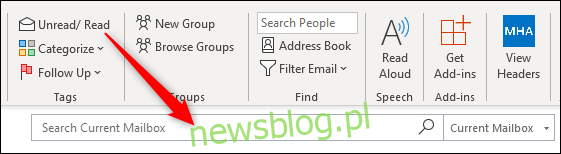Firma Microsoft upuściła nowe pole wyszukiwania na pasku tytułu programu Outlook. Na pierwszy rzut oka jest bardzo podobny do starego pola wyszukiwania, ale ma wiele nowych sztuczek w rękawie. Oto jak skutecznie korzystać z tej funkcji.
Microsoft Outlook, wraz z innymi aplikacjami pakietu Office, ma teraz nowe pole wyszukiwania na pasku tytułu. To się nazywa Wyszukiwarka Microsofti jest dostępny zarówno w aplikacjach klienckich, jak i aplikacjach internetowych na platformie Microsoft 365 (M365) / Office 365 (O365).
Pole wyszukiwania działa w ten sam sposób we wszystkich aplikacjach, ale wcześniej jedyną aplikacją pakietu Office, która naprawdę miała funkcję wyszukiwania, był Outlook. Więc jeśli jesteś przyzwyczajony do starego stylu, to jest to mała zmiana.
Wcześniej pole wyszukiwania znajdowało się pod wstążką i nad Twoimi wiadomościami e-mail.
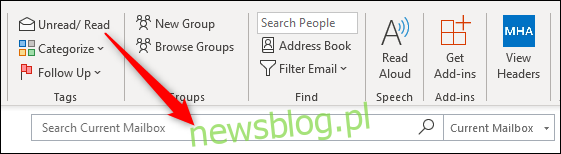
Zamiast tego nowe pole wyszukiwania znajduje się na pasku tytułu.
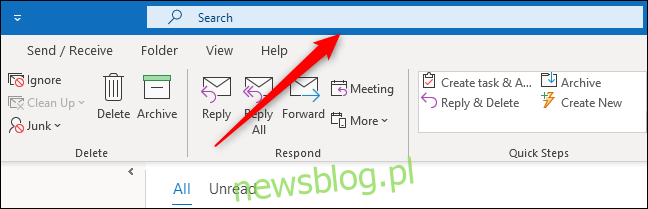
Nowy pasek wyszukiwania zapewnia więcej miejsca w pionie, co jest bardzo przydatne, jeśli używasz mniejszego ekranu, takiego jak laptop lub tablet, zamiast większego monitora. Osobom, które mają pamięć o klikaniu tuż nad folderem e-mail w celu przeszukania, potrzeba trochę przyzwyczajenia, ale nie jest to ogromny skok pozycyjny.
Firma Microsoft dodała również dwa skróty klawiaturowe, które pomagają w dostosowywaniu – CTRL + E i ALT + Q – co jest mile widzianym dodatkiem dla tych z nas, którzy lubią unikać przełączania się między klawiaturą a myszą tam, gdzie to możliwe.
Gdy klikniesz nowe pole wyszukiwania (lub użyjesz skrótu klawiaturowego), pojawi się menu, które pokazuje ostatnie wyszukiwania, osoby i czynności.
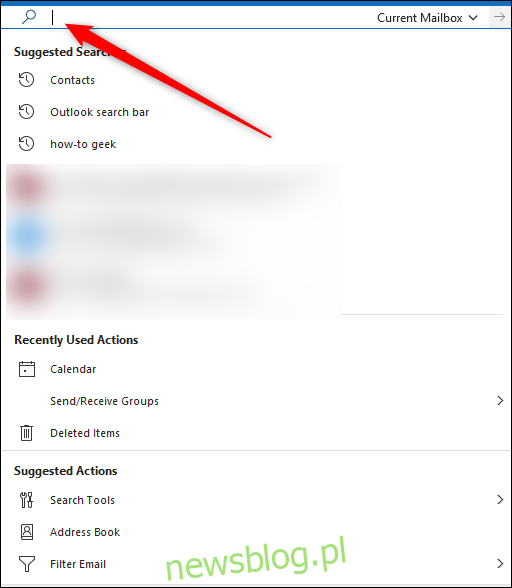
Mamy co do tego mieszane uczucia. Z jednej strony dobrze jest mieć pod ręką coś, co przypomina schowek z ostatnią aktywnością w aplikacji. Ale z drugiej strony zakrywa wiele narzędzi znajdujących się na wstążce karty Wyszukaj. Nie ma sposobu, aby zmienić to zachowanie i nie oczekujemy, że firma Microsoft umożliwi konfigurację.
Jeśli chcesz zobaczyć kartę Wyszukaj, musisz kliknąć pusty kawałek wstążki, aby ukryć rozwijane menu paska wyszukiwania.
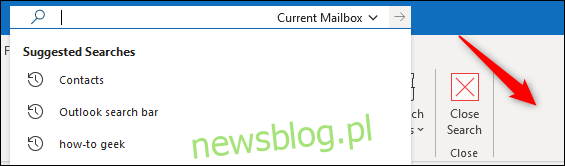
Podczas wpisywania w polu wyszukiwania menu będzie filtrować wyszukiwane hasła, osoby i czynności, aby dopasować je do wpisanego tekstu. Niezależnie od wszystkiego, jest to największa zmiana w wyszukiwarce Microsoft: przeszukuje już nie tylko pocztę e-mail. Nowa funkcja przeszukuje wszystko w Outlooku, w tym funkcje Outlooka.
Ta zmiana jest szczególnie przydatna, gdy chcesz dowiedzieć się, jak to zrobić. Jeśli chcesz wiedzieć, jak na przykład przenosić wiadomości e-mail, wpisz „przenieś” w polu wyszukiwania, a pod wiadomościami e-mail pasującymi do tego słowa w menu zostaną wyświetlone odpowiednie polecenia.
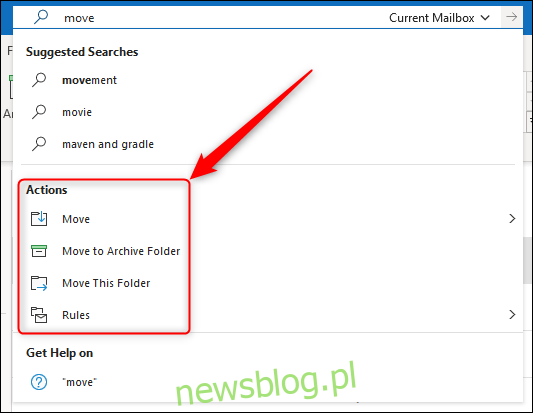
Chociaż nadal możesz wpisywać polecenia, takie jak „from: [email protected]”, tak jak w starym wyszukiwaniu, Outlook ma teraz znacznie lepszy i łatwiejszy interfejs użytkownika do tworzenia wyszukiwania. Kliknij strzałkę obok pola wyszukiwania, aby wyświetlić proste menu wyszukiwania.
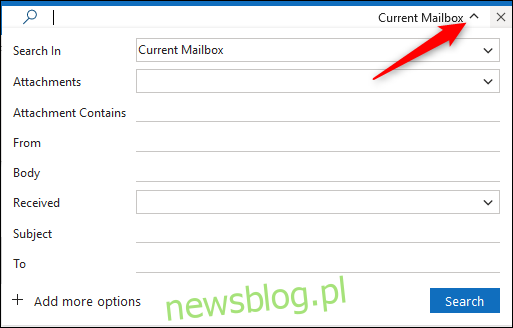
Wpisz te filtry, a program Outlook automatycznie doda poprawną składnię do pola wyszukiwania, co oznacza, że nie musisz już pamiętać właściwych poleceń do wpisania.
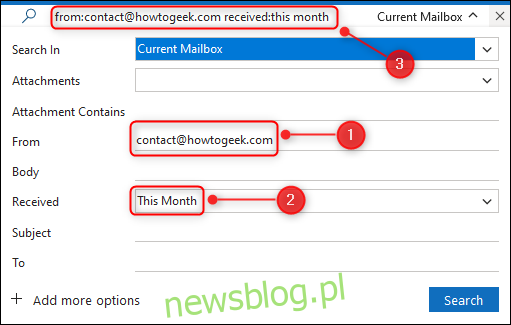
Nadal możesz zmienić domyślną lokalizację wyszukiwania, ale teraz możesz również zmienić domyślne pola wyszukiwania. Jeśli chcesz wyszukać rzeczy, których nie ma w polach domyślnych, kliknij „Dodaj więcej opcji”.
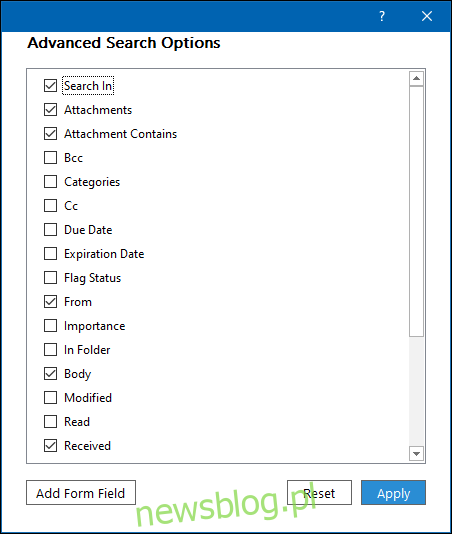
Spowoduje to wyświetlenie dodatkowych opcji, które możesz włączyć, a także wyłączenie pól, których nie używasz. Zaznacz lub odznacz pola i kliknij „Zastosuj”, gdy skończysz.
A jeśli nie jesteś fanem nowego menu rozwijanego, karta Wyszukaj na wstążce nadal tam jest, chociaż teraz pojawia się tylko po kliknięciu pola wyszukiwania.
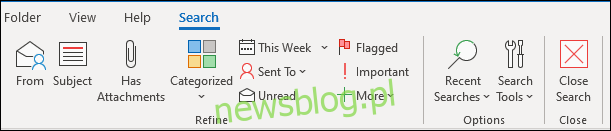
Jeśli Twoje miejsce pracy korzysta z O365 z licencją biznesową, uzyskasz dodatkowe funkcje, takie jak możliwość przeszukiwania udostępnionych skrzynek pocztowych i wyświetlanie wyników z Bing.
Podsumowując, bardzo podoba nam się nowe pole wyszukiwania. Ma większą moc i funkcjonalność niż stare pole wyszukiwania i zapewnia więcej miejsca na ekranie dla rzeczywistych wiadomości e-mail. Tak, automatyczne menu rozwijane na karcie Wyszukaj jest nieco irytujące, ale trudno jest zrozumieć, jak firma mogłaby tego uniknąć, jednocześnie udostępniając listę Historii. Ogólnie rzecz biorąc, jest to zdecydowana poprawa, co nie jest złe.